Ennen kuin asennat tämän ohjelmiston, varmista, että tietokoneesi täyttää seuraavat järjestelmävaatimukset:
Windows-käyttöjärjestelmä: Windows 11, Windows 10, Windows 8.1, Windows 8, Windows 7, Windows Vista, Windows XP (SP2 tai uudempi)
CPU: 1GHz Intel / AMD CPU tai uudempi
RAM: 1G RAM tai enemmän
Asenna sitten Video Converter Ultimate tietokoneellesi noudattamalla alla olevia ohjeita:
Vaihe 1. Kun olet ladannut tämän ohjelmiston tietokoneellesi, kaksoisnapsauta .exe-tiedostoa.
Vaihe 2. Napsauta ponnahdusikkunassa Kyllä salliaksesi ohjelmiston tehdä muutoksia laitteeseen, valitse sitten ohjelmiston kieli tarpeidesi mukaan.
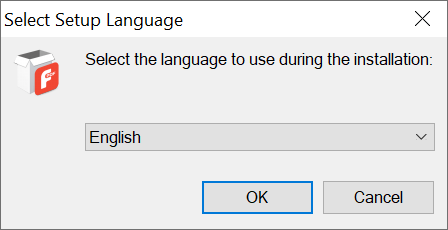
Vaihe 3. Noudata sitten ohjeita vaihe vaiheelta hyväksyäksesi lisenssisopimus ja valitse kohdesijainti ohjelmiston asennusta varten sekä luodaanko työpöydän pikakuvake ja pikakäynnistyspikakuvake tarpeidesi mukaan. Napsauta sitten install aloittaa Apeaksoft PDF Converter Ultimate -sovelluksen asentaminen.

Vaihe 4. Kun asennus on valmis, voit tarkistaa Käynnistä sovellus tai ei ja napsauta Suorittaa loppuun poistuaksesi asennusohjelmasta.

Vaihe 1. Kun käynnistät tämän PDF Converter Ultimaten asennuksen jälkeen, näkyviin tulee rekisteröintiikkuna, jossa pyydetään sähköpostiosoitetta ja rekisteröintikoodia ohjelmiston aktivoimiseksi. Jos et nähnyt tätä ikkunaa, voit myös napsauttaa Rekisteröidy -painiketta ohjelmiston pääliittymän oikeassa yläkulmassa rekisteröintiikkunan avaamiseksi.

Vaihe 2. Syötä vain tilauksesi sähköpostiosoite ja rekisteröintikoodi. Napsauta sitten Rekisteröidy ohjelmiston aktivoimiseksi.
Huomautus:
1. Tämän PDF Converter Ultimaten ilmainen kokeiluversio tarjoaa sinulle 15 päivän ilmaisen kokeilujakson, mutta tulostiedostossa on Apeaksoft-vesileima. Jos haluat avata rajoituksen, osta ohjelmisto aktivoidaksesi sen täyden toiminnon.
2. Kun olet ostanut ohjelmiston onnistuneesti, rekisteröintikoodi lähetetään sähköpostiosoitteeseen, jonka täytit tilauslomakkeessa.
3. Rekisteröintikoodi on merkkijono, joka on merkitty aktivointiavaimeksi, lisenssikoodiksi tai AVAINKOODEIksi onnistuneen oston jälkeen saamassasi tilausvahvistuskirjeessä.
Apeaksoft tarjoaa käyttäjillemme jatkuvaa teknistä tukea ohjelmistoongelmiin tai -vaatimuksiin. Päivitämme tätä PDF Converter Ultimatea aika ajoin korjataksemme tunnetun virheen tai lisätäksemme uusia ominaisuuksia. Kun uusi versio on saatavilla, voit päivittää ohjelmiston automaattisesti tai manuaalisesti.
Suorita PDF Converter Ultimate, napsauta pääliittymässä Ohje > Tarkista päivitys... tarkistaaksesi, onko uusi versio saatavilla.

Jos et halua jättää väliin mitään päivitystä, voit asettaa sen Asetukset antaa ohjelmiston tarkistaa päivitykset automaattisesti.

Tarjoamme sinulle ammattimaisia ratkaisuja, jos kohtaat ongelmia tuotettamme käyttäessäsi.
Napauta täällä vierailla tukikeskuksessamme.
Ota yhteyttä sähköpostitse: support@apeaksoft.com, jos sinulla on kysyttävää tai ongelmia ohjelmistomme kanssa.
Apeaksoft PDF Converter Ultimate on all-in-one PDF-muunnostyökalu, joka voi muuntaa PDF-tiedostoja Word/Text/Excel/PowerPoint/ePub/HTML/JPG/TIFF/PNG/GIF muotoon. Katso alla olevasta yksityiskohtaisesta käyttöoppaasta lisätietoja PDF-tiedostojen muuntamisesta muihin tarvitsemiisi tiedostomuotoihin.
Lataa, asenna ja suorita Apeaksoft PDF Converter Ultimate tietokoneellesi. Klikkaus Lisää tiedostoja) -painiketta tuodaksesi yhden tai useamman muunnettavan PDF-tiedoston.
Vaihtoehtoisesti voit vetää useita PDF-tiedostoja suoraan tähän ohjelmaan.

Tämän PDF Converter Ultimate -ohjelman avulla voit määrittää tarkat sivut PDF-tiedostolle, jonka haluat muuntaa. Voit muuntaa kokonaissivun tai valitut sivut haluamallasi tavalla.
Jos haluat määrittää muunnettavat sivut, valitse PDF-tiedosto ja kirjoita sitten Valitut sivut -vaihtoehtoon sivut, jotka haluat muuntaa, esimerkiksi 2-15.

Muunna PDF-tiedostot Word-dokumenteiksi napsauttamalla avattavaa painiketta Tulostusmuoto Valitse tulosdokumentin muoto Microsoft Word (* .docx).

Voit parantaa tulostetiedostojen tarkkuutta napsauttamalla Asetukset -painiketta ohjelmistoliitännän yläosassa tehdäksesi OCR-asetukset. Voit valita kolmesta tilasta, ja sinun on suositeltavaa käyttää niitä Tarkkuustila koska se tarjoaa parhaan laadun tunnistamiselle.
Lisäksi, jos PDF-tiedostosi on monikielinen, varmista, että valitset tulostuskielen yhtä yhtenäisenä kuin alkuperäinen tiedosto.

Kun olet määrittänyt kaikki asetukset, napsauta Aloita -painiketta ohjelmiston pääliittymässä muuntaaksesi PDF-tiedoston Word-asiakirjaksi.

Lataa, asenna ja suorita Apeaksoft PDF Converter Ultimate tietokoneellesi. Klikkaus Lisää tiedostoja) -painiketta tuodaksesi yhden tai useamman muunnettavan PDF-tiedoston.
Vaihtoehtoisesti voit vetää useita PDF-tiedostoja suoraan tähän ohjelmaan.

Tämän PDF Converter Ultimate -ohjelman avulla voit määrittää tarkat sivut PDF-tiedostolle, jonka haluat muuntaa. Voit muuntaa kokonaissivun tai valitut sivut haluamallasi tavalla.
Jos haluat määrittää muunnettavat sivut, valitse PDF-tiedosto ja kirjoita sitten Valitut sivut -vaihtoehtoon sivut, jotka haluat muuntaa, esimerkiksi 5-29.

Napsauta avattavaa painiketta Esitysmuoto valitaksesi tulostetun asiakirjan muodoksi Microsoft Text (*.txt) .

Voit parantaa tulostetiedostojen tarkkuutta napsauttamalla Asetukset -painiketta ohjelmistoliitännän yläosassa tehdäksesi OCR-asetukset. Voit valita kolmesta tilasta, ja sinun on suositeltavaa käyttää niitä Tarkkuustila koska se tarjoaa parhaan laadun tunnistamiselle.
Lisäksi, jos PDF-tiedostosi on monikielinen, varmista, että valitset tulostuskielen yhtä yhtenäisenä kuin alkuperäinen tiedosto.

Kun olet määrittänyt kaikki asetukset, napsauta Aloita -painiketta ohjelmiston pääliittymässä muuntaaksesi PDF-tiedoston tekstitiedostoiksi.

Lataa, asenna ja suorita Apeaksoft PDF Converter Ultimate tietokoneellesi. Klikkaus Lisää tiedostoja) -painiketta tuodaksesi yhden tai useamman muunnettavan PDF-tiedoston.
Vaihtoehtoisesti voit vetää useita PDF-tiedostoja suoraan tähän ohjelmaan.

Tämän PDF Converter Ultimate -ohjelman avulla voit määrittää tarkat sivut PDF-tiedostolle, jonka haluat muuntaa. Voit muuntaa kokonaissivun tai valitut sivut haluamallasi tavalla.
Jos haluat määrittää muunnettavat sivut, valitse PDF-tiedosto ja kirjoita sitten Valitut sivut -vaihtoehtoon sivut, jotka haluat muuntaa, esimerkiksi 5-29.

Napsauta avattavaa painiketta Esitysmuoto valitaksesi tulosteen asiakirjamuodoksi Microsoft Excel (*.xlsx) .

Voit parantaa tulostetiedostojen tarkkuutta napsauttamalla Asetukset -painiketta ohjelmistoliitännän yläosassa tehdäksesi OCR-asetukset. Voit valita kolmesta tilasta, ja sinun on suositeltavaa käyttää niitä Tarkkuustila koska se tarjoaa parhaan laadun tunnistamiselle.
Lisäksi, jos PDF-tiedostosi on monikielinen, varmista, että valitset tulostuskielen yhtä yhtenäisenä kuin alkuperäinen tiedosto.

Kun olet määrittänyt kaikki asetukset, napsauta Aloita -painiketta ohjelmiston pääliittymässä muuntaaksesi PDF-tiedoston Excel-tiedostoiksi.

Lataa, asenna ja suorita Apeaksoft PDF Converter Ultimate tietokoneellesi. Klikkaus Lisää tiedostoja) -painiketta tuodaksesi yhden tai useamman muunnettavan PDF-tiedoston.
Vaihtoehtoisesti voit vetää useita PDF-tiedostoja suoraan tähän ohjelmaan.

Tämän PDF Converter Ultimate -ohjelman avulla voit määrittää tarkat sivut PDF-tiedostolle, jonka haluat muuntaa. Voit muuntaa kokonaissivun tai valitut sivut haluamallasi tavalla.
Jos haluat määrittää muunnettavat sivut, valitse PDF-tiedosto ja kirjoita sitten Valitut sivut -vaihtoehtoon sivut, jotka haluat muuntaa, esimerkiksi 5-29.

Napsauta avattavaa painiketta Esitysmuoto valitaksesi asiakirjan tulostusmuodoksi Microsoft PowerPoint (*.pptx) .

Voit parantaa tulostetiedostojen tarkkuutta napsauttamalla Asetukset -painiketta ohjelmistoliitännän yläosassa tehdäksesi OCR-asetukset. Voit valita kolmesta tilasta, ja sinun on suositeltavaa käyttää niitä Tarkkuustila koska se tarjoaa parhaan laadun tunnistamiselle.
Lisäksi, jos PDF-tiedostosi on monikielinen, varmista, että valitset tulostuskielen yhtä yhtenäisenä kuin alkuperäinen tiedosto.

Kun olet määrittänyt kaikki asetukset, napsauta Aloita -painiketta ohjelmiston pääliittymässä muuntaaksesi PDF-tiedoston PowerPoint-tiedostoiksi.

Lataa, asenna ja suorita Apeaksoft PDF Converter Ultimate tietokoneellesi. Klikkaus Lisää tiedostoja) -painiketta tuodaksesi yhden tai useamman muunnettavan PDF-tiedoston.
Vaihtoehtoisesti voit vetää useita PDF-tiedostoja suoraan tähän ohjelmaan.

Tämän PDF Converter Ultimate -ohjelman avulla voit määrittää tarkat sivut PDF-tiedostolle, jonka haluat muuntaa. Voit muuntaa kokonaissivun tai valitut sivut haluamallasi tavalla.
Jos haluat määrittää muunnettavat sivut, valitse PDF-tiedosto ja kirjoita sitten Valitut sivut -vaihtoehtoon sivut, jotka haluat muuntaa, esimerkiksi 5-29.

Napsauta avattavaa painiketta Esitysmuoto valitaksesi asiakirjan tulostemuodoksi HTML (*.html) .

Voit parantaa tulostetiedostojen tarkkuutta napsauttamalla Asetukset -painiketta ohjelmistoliitännän yläosassa tehdäksesi OCR-asetukset. Voit valita kolmesta tilasta, ja sinun on suositeltavaa käyttää niitä Tarkkuustila koska se tarjoaa parhaan laadun tunnistamiselle.
Lisäksi, jos PDF-tiedostosi on monikielinen, varmista, että valitset tulostuskielen yhtä yhtenäisenä kuin alkuperäinen tiedosto.

Kun olet määrittänyt kaikki asetukset, napsauta Aloita -painiketta ohjelmiston pääliittymässä muuntaaksesi PDF-tiedoston PowerPoint-tiedostoiksi.

Lataa, asenna ja suorita Apeaksoft PDF Converter Ultimate tietokoneellesi. Klikkaus Lisää tiedostoja) -painiketta tuodaksesi yhden tai useamman muunnettavan PDF-tiedoston.
Vaihtoehtoisesti voit vetää useita PDF-tiedostoja suoraan tähän ohjelmaan.

Tämän PDF Converter Ultimate -ohjelman avulla voit määrittää tarkat sivut PDF-tiedostolle, jonka haluat muuntaa. Voit muuntaa kokonaissivun tai valitut sivut haluamallasi tavalla.
Jos haluat määrittää muunnettavat sivut, valitse PDF-tiedosto ja kirjoita sitten Valitut sivut -vaihtoehtoon sivut, jotka haluat muuntaa, esimerkiksi 5-29.

Napsauta avattavaa painiketta Esitysmuoto valitaksesi asiakirjan tulostusmuodoksi EPUB (*.epub) .

Voit parantaa tulostetiedostojen tarkkuutta napsauttamalla Asetukset -painiketta ohjelmistoliitännän yläosassa tehdäksesi OCR-asetukset. Voit valita kolmesta tilasta, ja sinun on suositeltavaa käyttää niitä Tarkkuustila koska se tarjoaa parhaan laadun tunnistamiselle.
Lisäksi, jos PDF-tiedostosi on monikielinen, varmista, että valitset tulostuskielen yhtä yhtenäisenä kuin alkuperäinen tiedosto.

Kun olet määrittänyt kaikki asetukset, napsauta Aloita -painiketta ohjelmiston pääliittymässä muuntaaksesi PDF-tiedoston PowerPoint-tiedostoiksi.

Lataa, asenna ja suorita Apeaksoft PDF Converter Ultimate tietokoneellesi. Klikkaus Lisää tiedostoja) -painiketta tuodaksesi yhden tai useamman muunnettavan PDF-tiedoston.
Vaihtoehtoisesti voit vetää useita PDF-tiedostoja suoraan tähän ohjelmaan.

Tämän PDF Converter Ultimate -ohjelman avulla voit määrittää tarkat sivut PDF-tiedostolle, jonka haluat muuntaa. Voit muuntaa kokonaissivun tai valitut sivut haluamallasi tavalla.
Jos haluat määrittää muunnettavat sivut, valitse PDF-tiedosto ja kirjoita sitten Valitut sivut -vaihtoehtoon sivut, jotka haluat muuntaa, esimerkiksi 5-29.

Napsauta avattavaa painiketta Esitysmuoto valitaksesi tulostetun asiakirjan muodon kuvamuodoiksi, kuten JPEG, PNG, GIF, TIFF ja muut.

Voit mukauttaa tulostettavan kuvan muodon, koon, värin jne. Haluamallasi tavalla napsauttamalla Muokkaa edistyneitä lähtöasetuksia -painiketta Tulostusmuoto-vaihtoehdon vieressä.

Ponnahdusikkunassa Output Settings -ikkunassa voit määrittää tulostuskuvan koon, värin, laadun jne. tarpeidesi mukaan.

Voit parantaa tulostetiedostojen tarkkuutta napsauttamalla Asetukset -painiketta ohjelmistoliitännän yläosassa tehdäksesi OCR-asetukset. Voit valita kolmesta tilasta, ja sinun on suositeltavaa käyttää niitä Tarkkuustila koska se tarjoaa parhaan laadun tunnistamiselle.
Lisäksi, jos PDF-tiedostosi on monikielinen, varmista, että valitset tulostuskielen yhtä yhtenäisenä kuin alkuperäinen tiedosto.

Kun olet määrittänyt kaikki asetukset, napsauta Aloita -painiketta ohjelmiston pääliittymässä PDF-tiedostojen muuntamiseksi kuvamuotoihin.
